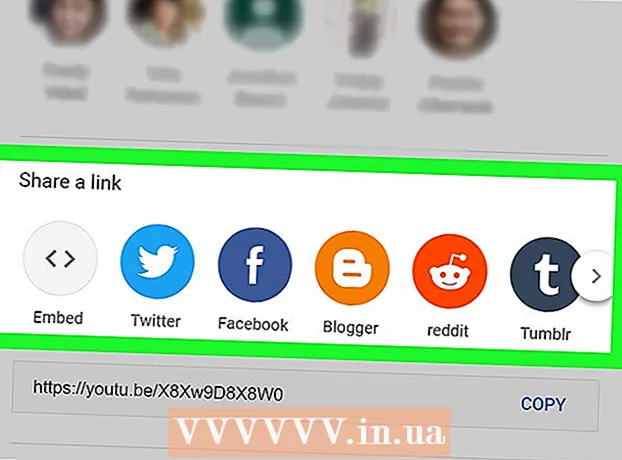Autore:
Janice Evans
Data Della Creazione:
24 Luglio 2021
Data Di Aggiornamento:
1 Luglio 2024

Contenuto
- Passi
- Metodo 1 di 2: Come cambiare il colore e il carattere
- Metodo 2 di 2: Come aggiungere un nuovo carattere
- Consigli
- Avvertenze
Alcune persone usano regolarmente il prompt dei comandi di Windows. Ma il problema è che ogni volta che esegui la riga di comando, l'aspetto della sua interfaccia è diverso. In questo articolo imparerai come modificare l'aspetto dell'interfaccia della riga di comando e come aggiungere nuovi caratteri. Inoltre, ti diremo come modificare altre impostazioni della riga di comando.
Passi
Metodo 1 di 2: Come cambiare il colore e il carattere
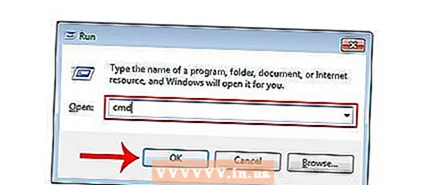 1 Apri un prompt dei comandi. Per fare ciò, fai clic su "Start"> "Esegui", inserisci "cmd" e fai clic su "OK".
1 Apri un prompt dei comandi. Per fare ciò, fai clic su "Start"> "Esegui", inserisci "cmd" e fai clic su "OK". 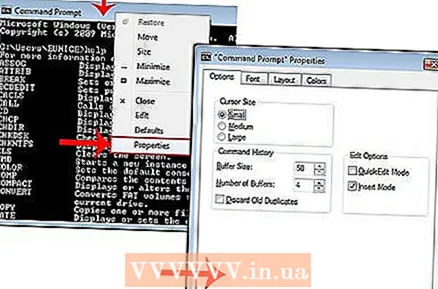 2 Fare clic con il pulsante destro del mouse sulla parte superiore (titolo) della finestra del prompt dei comandi e selezionare Proprietà dal menu. Puoi anche premere ALT + SPAZIO + P. Nella finestra che si apre troverai le schede Generale, Carattere, Disposizione e Colori.
2 Fare clic con il pulsante destro del mouse sulla parte superiore (titolo) della finestra del prompt dei comandi e selezionare Proprietà dal menu. Puoi anche premere ALT + SPAZIO + P. Nella finestra che si apre troverai le schede Generale, Carattere, Disposizione e Colori.  3 Vai alla scheda Generale e seleziona la casella accanto a Inserimento rapido. Ora puoi utilizzare la funzione Copia e incolla sulla riga di comando.
3 Vai alla scheda Generale e seleziona la casella accanto a Inserimento rapido. Ora puoi utilizzare la funzione Copia e incolla sulla riga di comando. - Ti consigliamo inoltre di selezionare la casella accanto a "Elimina ripetizioni".
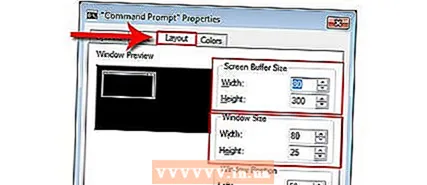 4 Fare clic sulla scheda "Layout". Trova le sezioni "Screen Buffer Size" e "Window Size" lì.
4 Fare clic sulla scheda "Layout". Trova le sezioni "Screen Buffer Size" e "Window Size" lì. - Nella sezione "Dimensioni della finestra", puoi impostare la dimensione della finestra attiva.
- Nella sezione "Dimensioni del buffer dello schermo" è possibile impostare la dimensione del buffer dello schermo (il valore massimo è 9999). Per visualizzare il buffer dello schermo, è necessario utilizzare la barra di scorrimento.
- 5 Specifica la dimensione del buffer dello schermo in base alle tue preferenze. Di norma, la sua larghezza è 80 e la sua altezza è 300.
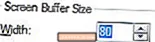
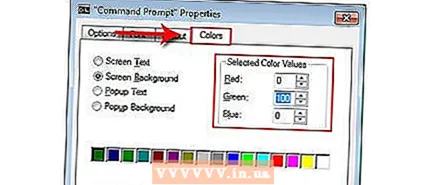 6 Imposta il colore del testo, dello sfondo e dei popup. Fallo nella scheda "Colori". Nella sezione Colore selezionato, puoi specificare i colori usando i numeri. Ad esempio, per impostare un colore verde scuro, immettere 0 nella riga rossa, 100 nella riga verde, 0 nella riga blu.
6 Imposta il colore del testo, dello sfondo e dei popup. Fallo nella scheda "Colori". Nella sezione Colore selezionato, puoi specificare i colori usando i numeri. Ad esempio, per impostare un colore verde scuro, immettere 0 nella riga rossa, 100 nella riga verde, 0 nella riga blu. 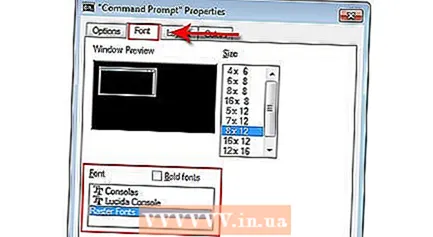 7 Fare clic sulla scheda "Carattere". Qui puoi scegliere un tipo di carattere, ovvero "Caratteri punto" (selezionato per impostazione predefinita) o "Lucida Console". In questa fase, sono disponibili solo questi due caratteri, ma nella sezione successiva imparerai come aggiungere nuovi caratteri.
7 Fare clic sulla scheda "Carattere". Qui puoi scegliere un tipo di carattere, ovvero "Caratteri punto" (selezionato per impostazione predefinita) o "Lucida Console". In questa fase, sono disponibili solo questi due caratteri, ma nella sezione successiva imparerai come aggiungere nuovi caratteri.
Metodo 2 di 2: Come aggiungere un nuovo carattere
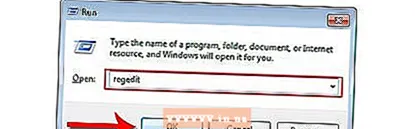 1 Aggiungi un nuovo carattere. Fare clic su "Start"> "Esegui", digitare "regedit" e fare clic su "OK". Si aprirà la finestra Editor del Registro di sistema.
1 Aggiungi un nuovo carattere. Fare clic su "Start"> "Esegui", digitare "regedit" e fare clic su "OK". Si aprirà la finestra Editor del Registro di sistema.  2 Espandi il ramo: HKEY_LOCAL_MACHINE Software Microsoft Windows NT CurrentVersion Console TrueTypeFont
2 Espandi il ramo: HKEY_LOCAL_MACHINE Software Microsoft Windows NT CurrentVersion Console TrueTypeFont 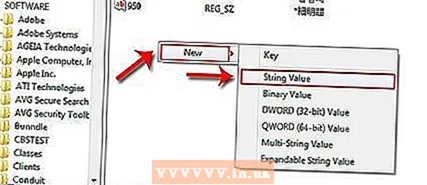 3 Leggere la sezione Avvertenze prima di procedere. Fare clic con il pulsante destro del mouse sul parametro TrueTypeFont e quindi fare clic su Nuovo > Parametro stringa.
3 Leggere la sezione Avvertenze prima di procedere. Fare clic con il pulsante destro del mouse sul parametro TrueTypeFont e quindi fare clic su Nuovo > Parametro stringa. 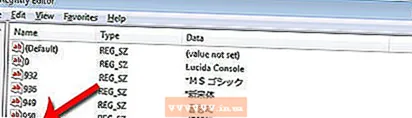 4 Denominare il parametro stringa creato "00" (senza virgolette). Denominare i seguenti parametri "000", "0000" e così via, aggiungendo uno zero. Assegna un nome ai parametri in questo modo, altrimenti non funzionerà.
4 Denominare il parametro stringa creato "00" (senza virgolette). Denominare i seguenti parametri "000", "0000" e così via, aggiungendo uno zero. Assegna un nome ai parametri in questo modo, altrimenti non funzionerà.  5 Fare doppio clic sul parametro creato. Nella riga "Valore", inserisci un nome per il carattere, ad esempio "Courier New".
5 Fare doppio clic sul parametro creato. Nella riga "Valore", inserisci un nome per il carattere, ad esempio "Courier New". 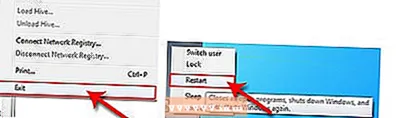 6 Chiudi la finestra dell'editor del registro e riavvia il computer. Avvia il prompt dei comandi, apri le sue proprietà e vai alla scheda "Carattere" - lì troverai un nuovo carattere.
6 Chiudi la finestra dell'editor del registro e riavvia il computer. Avvia il prompt dei comandi, apri le sue proprietà e vai alla scheda "Carattere" - lì troverai un nuovo carattere. 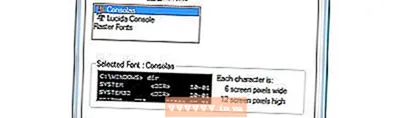 7 Fare clic su "OK" nella finestra delle proprietà della riga di comando. Ora salva le modifiche; per farlo, seleziona una delle seguenti opzioni:
7 Fare clic su "OK" nella finestra delle proprietà della riga di comando. Ora salva le modifiche; per farlo, seleziona una delle seguenti opzioni: - Applica alla finestra attiva. In questo caso, le modifiche apportate verranno rimosse non appena si chiude la finestra del prompt dei comandi corrente.
- Salva per tutte le finestre con lo stesso nome. In questo caso, le modifiche verranno applicate a tutte le finestre del prompt dei comandi che si aprono utilizzando lo stesso collegamento. Cioè, seleziona questa opzione per modificare le proprietà di una scorciatoia specifica.
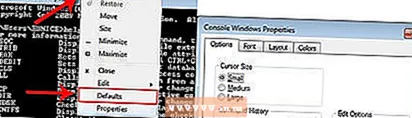 8 Fare clic con il pulsante destro del mouse nella parte superiore (titolo) della finestra del prompt dei comandi e selezionare Predefiniti dal menu. La finestra che si apre sarà esattamente la stessa della finestra "Proprietà", ma qualsiasi modifica apportata in questa finestra verrà applicata a tutte le finestre della riga di comando (indipendentemente dal collegamento).
8 Fare clic con il pulsante destro del mouse nella parte superiore (titolo) della finestra del prompt dei comandi e selezionare Predefiniti dal menu. La finestra che si apre sarà esattamente la stessa della finestra "Proprietà", ma qualsiasi modifica apportata in questa finestra verrà applicata a tutte le finestre della riga di comando (indipendentemente dal collegamento).
Consigli
- Per i programmatori che necessitano di caratteri aggiuntivi, consigliamo di visitare questo sito. Ha molti caratteri (per lo più gratuiti) per la programmazione.
- Per un programma, puoi creare più collegamenti contemporaneamente e ognuno può essere personalizzato a modo suo.
Avvertenze
- Prima di apportare modifiche al registro, eseguine il backup. Poiché cambierai solo il parametro "console", fai una copia solo di questo parametro. Per fare ciò, fare clic con il pulsante destro del mouse sull'opzione e fare clic su Esporta, quindi salvare una copia su una partizione diversa dalla partizione di Windows. In questo modo, il parametro può essere ripristinato se qualcosa va storto.